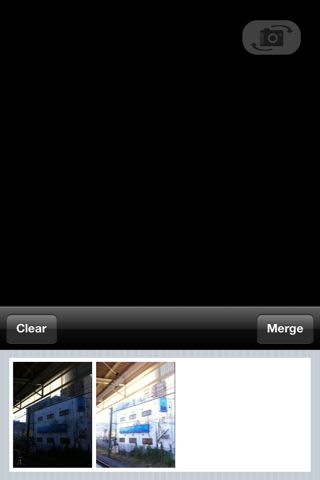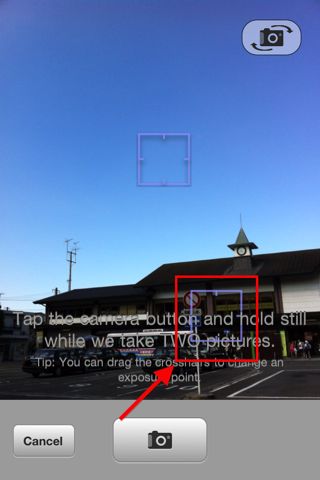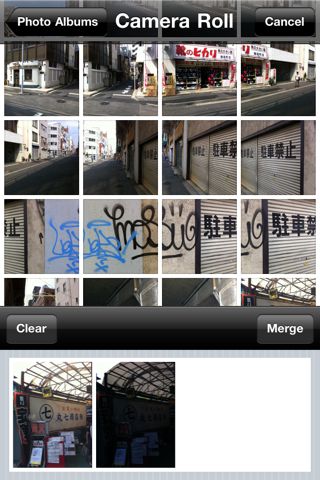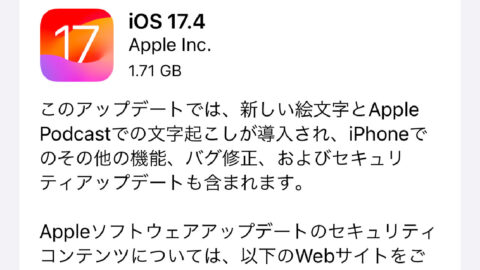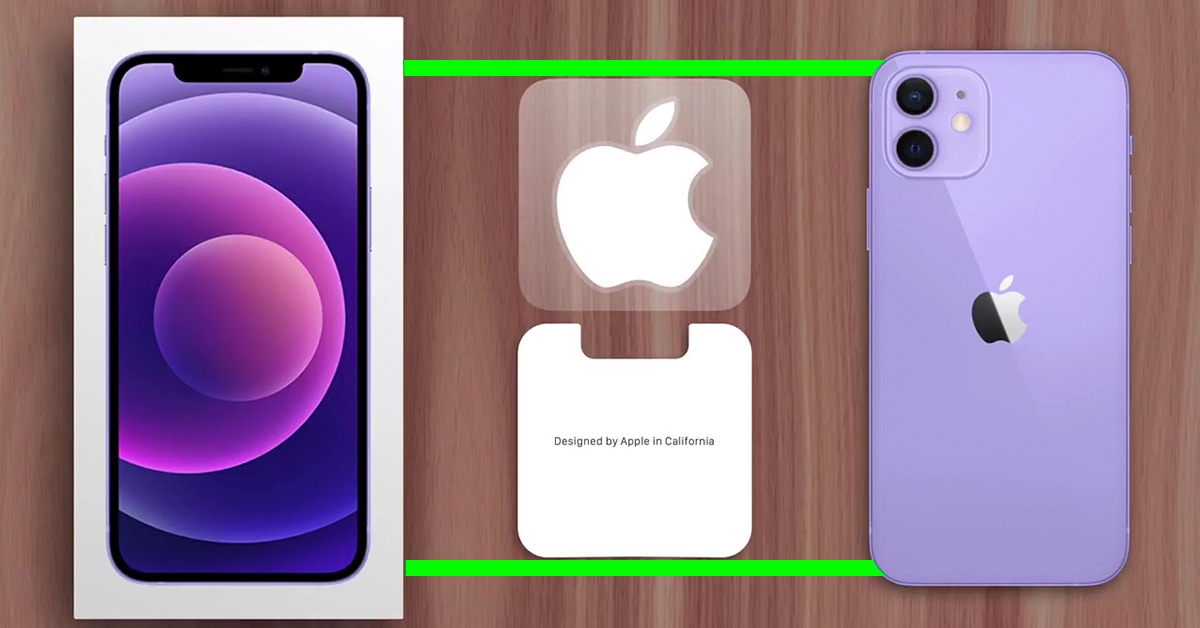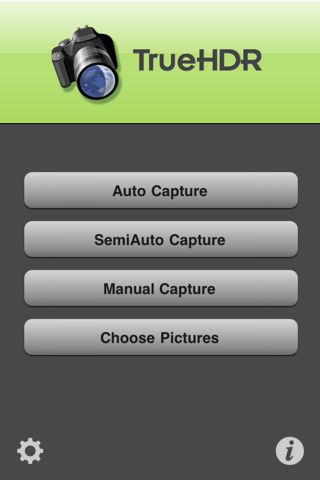

TrueHDRは3つの撮影モードと2つのHDRモードを備えたHDRカメラアプリです。
撮影モードはボタン1つで自動撮影・合成する「Auto Capture」、フォーカス部分を自分で設定する「SemiAuto Caputre」、すべて自分で設定・撮影する「Manual Capture」があります。撮影済みの2枚の写真を自動でHDR処理する機能もあります。
さらにHDRモードはアートな写真に自動で合成する「Enhanced」、単に極端な明暗部分を無くすように合成する「Standard」モードの2つの種類があります。
アートなHDR写真とは、単なるHDR処理だけでは表現できない質感や存在感を合成部分の輪郭をぼやけさせたり、明度を変えることで表現している写真です。
また、TrueHDRではiPhone 4だけでなく、iPhone 3GSや第四世代のiPod touchでもHDR写真を撮影できます。iPhone 3Gは撮影済み写真のHDR処理のみ可能。
詳しくご紹介します。
起動すると4つの撮影モードが選べます。
1つずつ紹介していきます。
Auto Capture
※この機能はiPhone 3GS/4あるいは第四世代iPod touchで利用可能です。
左:「Auto Capture」では撮影ボタンを1回押すと3枚の写真を自動で撮影します。
右:明るさを調整しながら1枚、2枚と撮影するので時間がかかります。
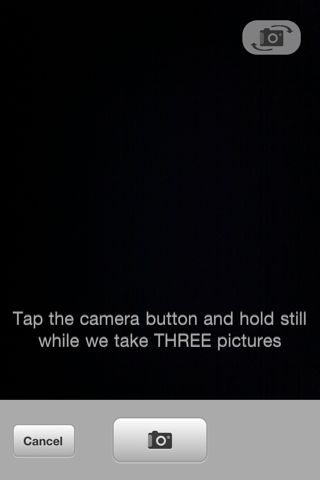
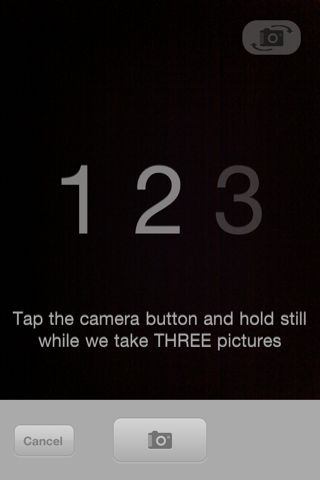
3枚のうち1枚はHDRには使用せず、残りの2枚をHDRで使用します。
HDRで使用しない写真は通常の方法で撮影したバックアップの写真です。
表示されている2枚の写真をHDRするなら「Merge」を押します。
もし撮影し直す場合は「Clear」を押して撮影モードに戻ります。
「Merge」をタップするとHDR処理が開始されて2枚の写真が合成されます。
HDR処理には少し時間がかかります。
左:合成前。明るさを抑えた為に写真全体が暗くなりました。
右:合成前2。暗い部分まで鮮明に写っています。この2つの写真をHDR処理したのが…


こちらの写真。
見事にHDR処理が施されています。
建物の輪郭などが若干明るくぼやけていますね。
これはHDRモードが「Enhanced」になっているからです。
HDR処理を行う際にこのような加工を施すには手間暇がかかりますが、TrueHDRならボタン1つで簡単に加工してくれます。
もちろん通常のHDRモードも備えています。
HDRモードの切り換えについては後程ご紹介します。
こちらは失敗例。
HDR処理をする為には2枚以上の写真が必要になります。
よって、動くものが多い場所には向いていません。
もし動くものを撮影してしまうと、このようにものが動いた跡が残ってしまいます。
SemiAuto Capture
※この機能はiPhone 3GS/4あるいは第四世代iPod touchで利用可能です。
左:「SemiAuto Capture」では明暗部分の指定を手動で行います。まず明るいところ。
右:次は暗いところをタップして指定します。

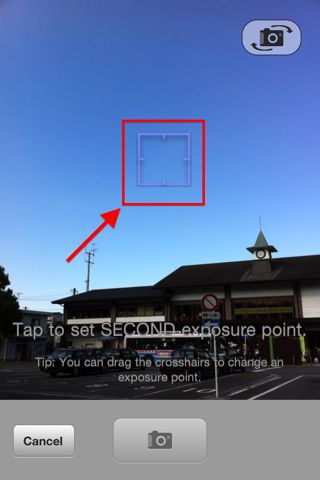
あとは撮影ボタンをタップするだけで自動的に2枚の写真を撮影します。
この場合、通常の方法で撮影したバックアップの写真は保存されません。
でき上がった写真がこちら。
こちらも「Enhanced」モードでHDR処理しています。
Manual Capture編
※この機能はiPhone 3GS/4あるいは第四世代iPod touchで利用可能です。
さらに写真にこだわる方は「Manual Capture」モードがあります。
この機能では撮影はすべて手動で行ない、HDR処理は自動で行なわれます。
左:まずは最初に被写体の明るい部分をタップし、調整してから撮影します。
右:2枚目は被写体の暗い部分をタップして撮影ボタンを押します。


出来上がりがこちらの写真。
撮影まで手動で行うために1枚目と2枚目の間には空き時間が生じています。
そのため被写体の思わぬ部分が動いてしまい、HDR処理に失敗することも。
写真の場合は1枚目と2枚目でトラックの位置がずれた為に透けてしまっています。
なるべく動くものがない風景を撮影する際には有意義な機能です。
動くものがたくさんある場所での使用は難しいでしょう。
Choose Pictures編
※この機能はiPhone 3G/3GS/4あるいは第四世代iPod touchで利用可能です。
「Choose Pictures」は既に撮影済みの写真をHDR処理する為に使います。
例えばTrue HDRで撮影し忘れた場合や、後からHDR処理させたい時に便利な機能です。
写真をカメラロールの中から2枚選びます。
1枚目、2枚目ともに同じ角度で同じ対象を撮影している必要があります。
また1枚目が明るい部分に設定を合わせて撮影したならば、2枚目は暗い部分に設定を合わせて撮影したものでなければなりません。
HDR処理には極端な明暗部分に設定を合わせた2枚の写真が必要だからです。
選択し終えたら「Merge」をタップ。
あとは他の撮影モードと同じようにHDR処理が行なわれます。
HDRモードを変更する
左:メニュー画面の歯車ボタンをタップします。
右:設定で「Preferred HDR Mode」を「Standard」または「Enhanced」を選択。
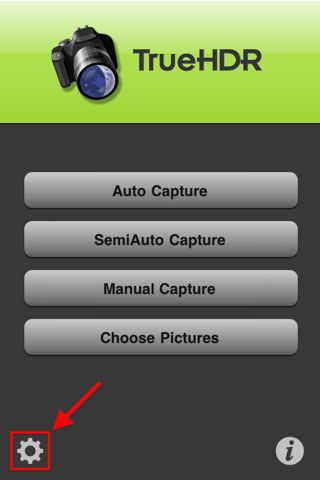

「Standard」の場合、単に明暗部分を両方とも見やすい写真に処理します。
これはiOS4.1でiPhone 4に搭載されたHDR機能と同等のものです。
「Enhanced」はHDR処理の際にエフェクトを適用するのでアートな写真になります。
iOS4.1のHDR機能では実現不可能な写真が撮影できるので、こちらがメイン機能です。
標準では「Enhanced」モードがオンになっています。
左:「Enhanced」モードでHDR処理したもの。
右:こちらは「Standard」モードでHDR処理したもの。


HDR処理に用いる写真は加工前に保存されているので、「Enhanced」モードのHDR処理が気に入らなかった場合には「Chose Pictures」を用いて改めて「Standard」モードでHDR処理できます。
このようにiOS4.1のHDR機能に比べて、あとからでもHDR処理が可能なこと、HDR処理には2つのモードがあることなどからとても使い勝手の良いアプリです。
またiPhone 4でなくてもiPhone/iPod touchでHDR処理できるのも良いところですね。
ぜひお試しください。
HDRについてはこちらの記事もご覧下さい。
“ボタン1つでキレイな写真が撮影できる!iOS4.1の「HDR」機能を使ってみよう。
- 販売会社URL: Contact Us
- 参考価格: 230円
- 写真(Photography)
- 執筆時のバージョン: 2.0